Tutoriels Code Compta
Apprenez à utiliser Code Compta grâce à nos tutoriels étape par étape. Maîtrisez toutes les fonctionnalités du logiciel de comptabilité.
Accéder à votre espace personnel
Une fois votre achat effectué, vous avez accès à votre espace personnel où se trouvent le bouton de téléchargement et la clé d'activation de l'application.
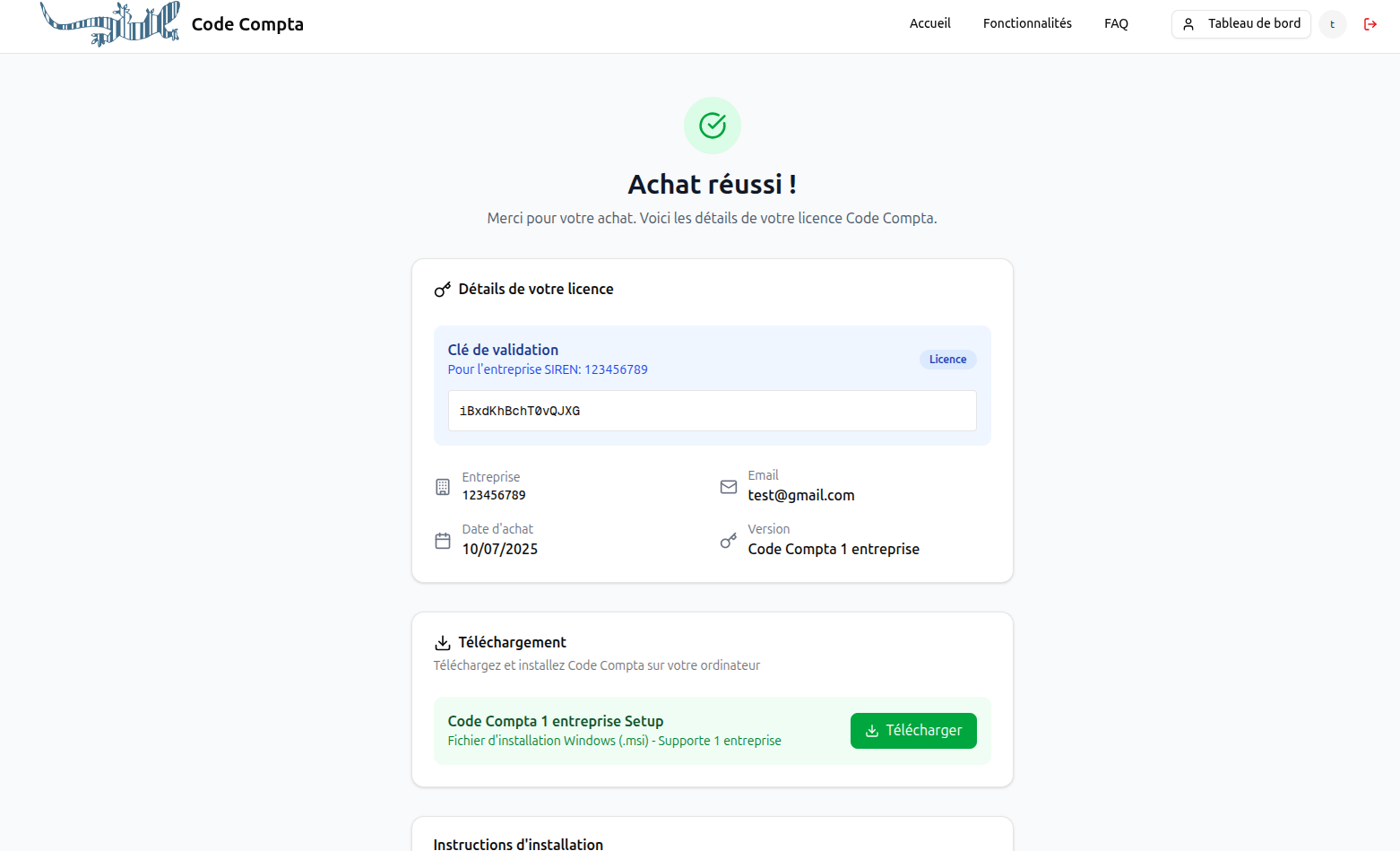
Lancer l'installateur
Une fois téléchargé, double-cliquez sur le fichier CodeComptaFacture.msi pour lancer l'installateur.
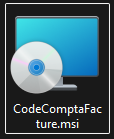
Page d'accueil de l'installateur
Bienvenue dans l'installateur de Code Compta. Cliquez sur 'Suivant' pour continuer.
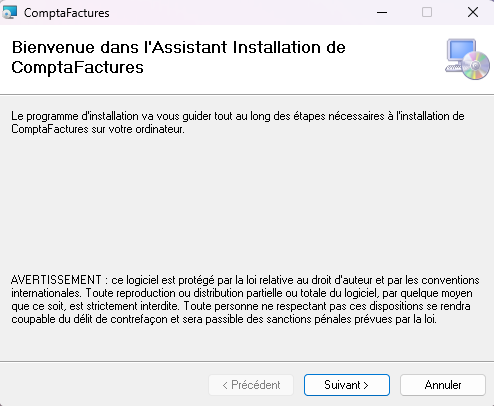
Base de données existante
Si c'est votre première installation, répondez 'Non' à la question sur la suppression de la base de données existante.
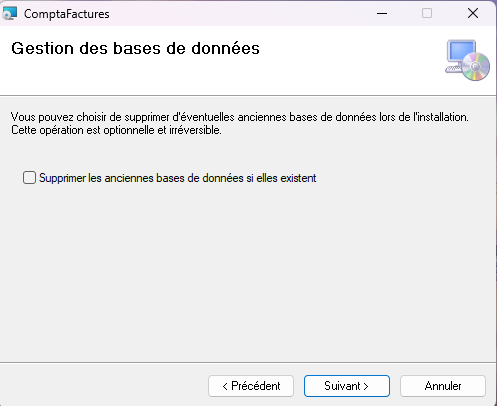
Dossier d'installation
Sélectionnez un dossier d'installation ou laissez le dossier par défaut proposé.
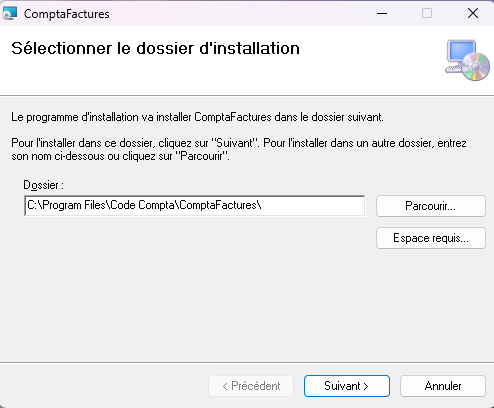
Confirmer l'installation
Confirmez l'installation en cliquant sur 'Suivant'.
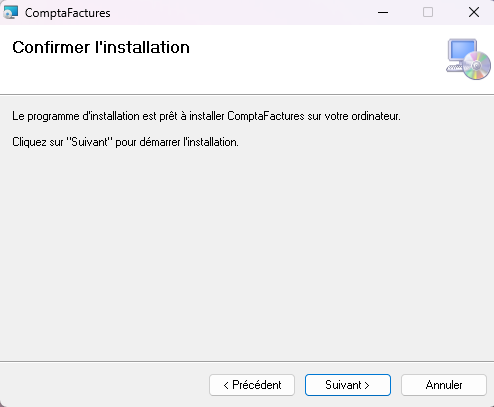
Installation terminée
L'installation est terminée, cliquez sur 'Fermer' pour finaliser.
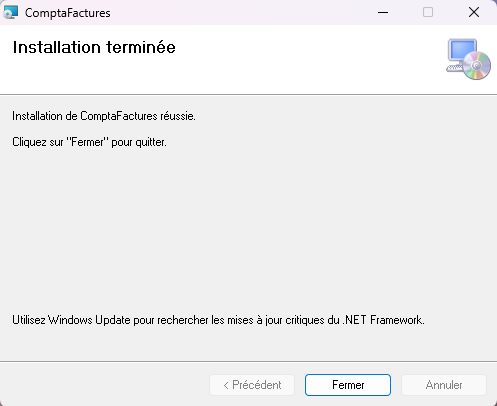
Lancer l'application
Une fois l'installation terminée, vous verrez l'icône Code Compta sur votre bureau. Double-cliquez dessus pour lancer l'application.
Premier lancement
Lors du premier lancement, saisissez toutes les informations de votre entreprise ainsi que la clé d'activation disponible dans votre espace personnel.
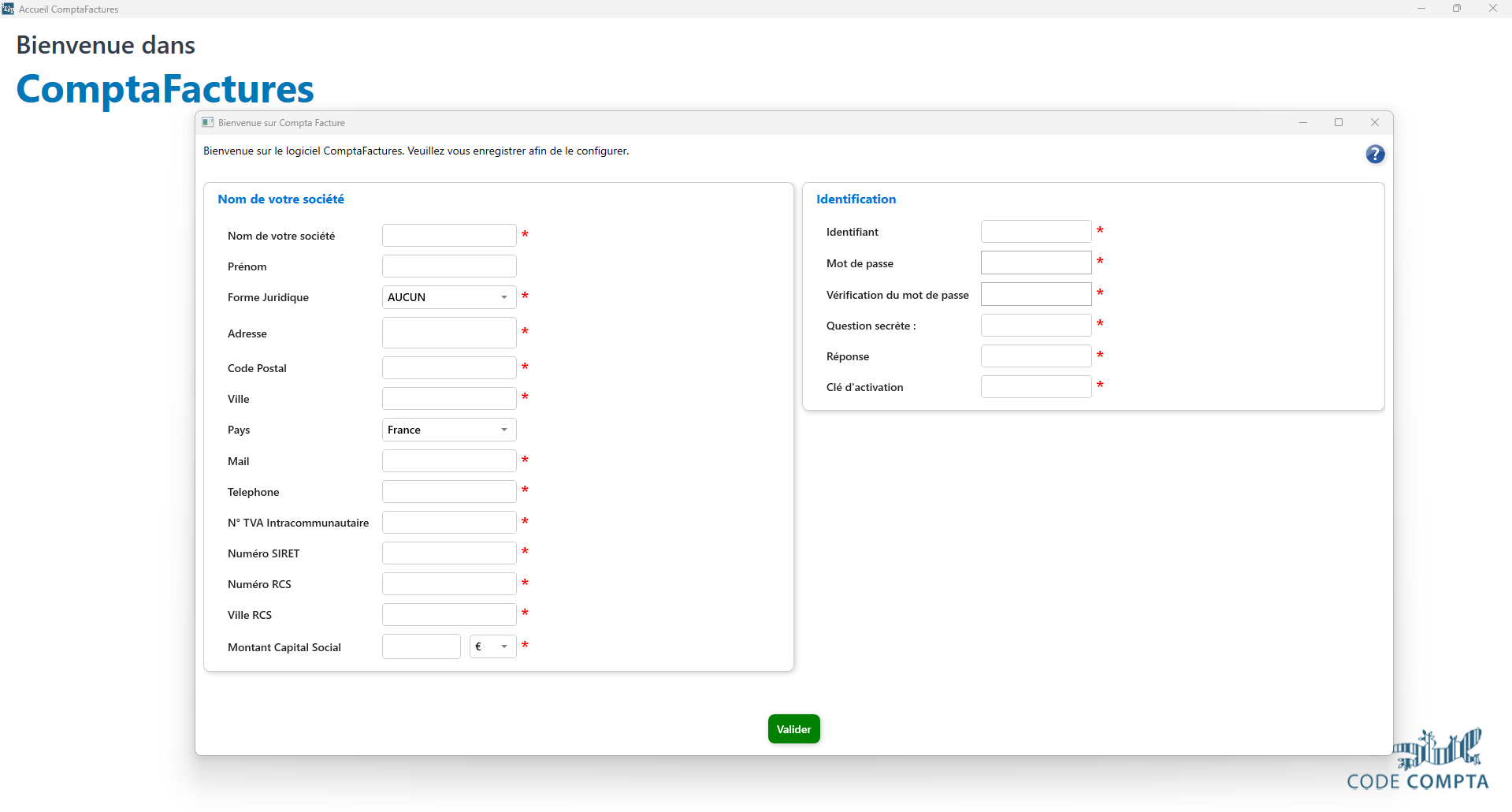
Prêt à commencer ?
Téléchargez Code Compta et mettez en pratique ces tutoriels pour maîtriser votre comptabilité
Télécharger maintenant